Как сохранить коллаж
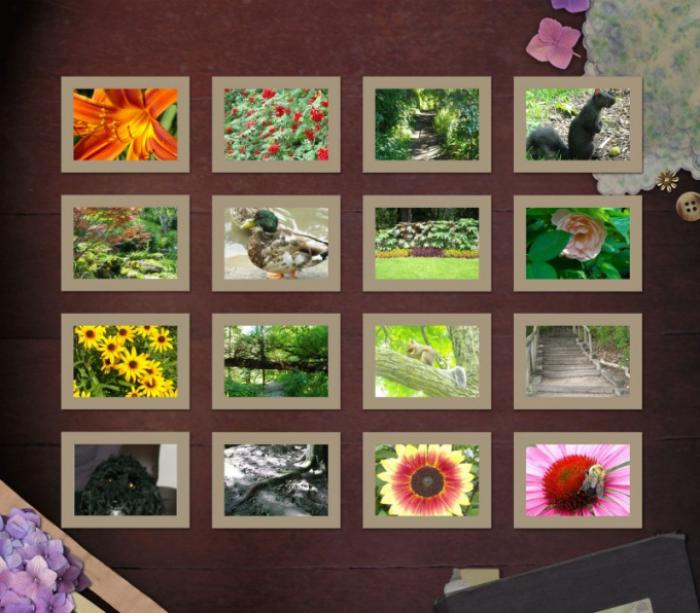
- Как создать коллаж фотографий в Adobe Photoshop
- Подготовка фотографий
- Создание нового файла
- Настройка размера коллажа
- Настройка фона и прозрачности
- Добавление фотографий на коллаж
- Сохранение коллажа
Как создать коллаж фотографий в Adobe Photoshop
Интересную композицию из понравившихся фотографий может создать каждый, у кого на компьютере установлена программа Adobe Photoshop. Можно воспользоваться и другими графическими редакторами. Например, те же функции есть у бесплатной программы Artweaver Free. Коллаж можно хранить на своем компьютере или разместить в интернете. Может быть, вы захотите со временем внести в него изменения. Способы сохранения в этих случаях будут немного разными.
Подготовка фотографий
Для создания коллажа вам понадобятся фотографии. Вы можете использовать снимки с цифрового аппарата, отсканировать фотографии или найти подходящие изображения в интернете. В любом случае, сохраните фотографии на своем компьютере.
Создание нового файла
Откройте программу Adobe Photoshop и создайте новый файл. Дайте ему латинское название, особенно если планируете разместить коллаж в интернете.
Настройка размера коллажа
В меню "Изображение" найдите пункт "Размер изображения". Установите высоту, ширину и разрешение для коллажа. Рекомендуется использовать пиксели для веб-страниц и сантиметры для печати. Значение разрешения зависит от цели: для веб-страниц достаточно 72 пикселя на дюйм, для печати лучше использовать более высокое разрешение.
Настройка фона и прозрачности
Переведите коллаж в режим RGB. В меню "Содержание" найдите пункт "Подложка под изображение" и установите прозрачность. Если вы не собираетесь плотно подгонять фотографии друг к другу, окрасьте фон заранее.
Добавление фотографий на коллаж
Откройте выбранные фотографии в Adobe Photoshop. Переведите их в режим RGB и установите такое же разрешение, как у коллажа. Перемещайте фотографии на новое изображение с помощью инструмента "Перемещение". Составьте композицию из фотографий, прикрепляя их к нужным точкам холста с помощью функции "Привязка". Если коллаж получился меньше нового файла, обрежьте лишние края.
Сохранение коллажа
Выберите формат для сохранения коллажа. Сохраните его сначала на своем компьютере в удобном формате, например, psd. В меню "Файл" найдите пункт "Сохранить как", выберите папку и формат. Если ваш браузер не поддерживает формат psd, сохраните коллаж с другим расширением, таким как jpg, gif или png.
Теперь у вас есть готовый коллаж фотографий, который можно хранить на компьютере, разместить в интернете или распечатать. Не забывайте, что вы всегда можете вернуться к коллажу и внести изменения, если захотите.






